
기본적으로 사용자 정의 모양과 클리핑 마스크로 만든 스케치를 사용하여 빛과 그림자를 만듭니다.
우나 빠른 스케치를 만드는 옵션같은 아이디어에 대해 서로 다른 구성을 시각화 할 수있는는 Photoshop의 사용자 정의 모양 도구를 사용하는 것입니다.
이 도구를 사용하는 아이디어는 사용자 정의 모양에서 새로운 모양을 만들어 결합.
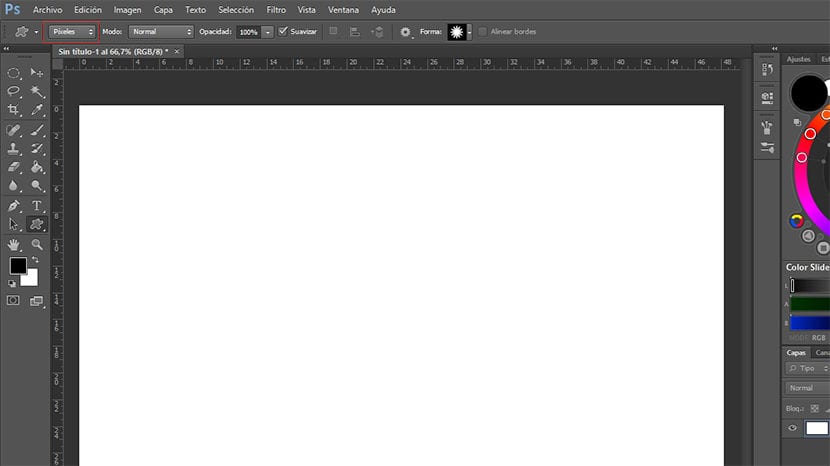
도구를 사용하기 전에 다음을 수행해야합니다. 사용자 정의 모양을 픽셀로 변경 (이미지에서 빨간색으로 표시된 상자) 모양 벡터를 만듭니다. 즉, 크기를 조정할 때 이미지 품질이 저하되지 않습니다.
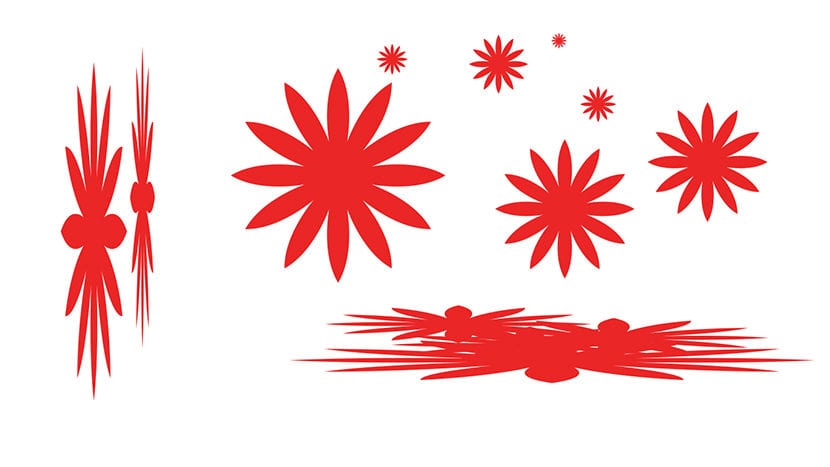
동일한 형태가 늘어나거나 비율을 유지합니다.
이 도구를 사용하면 예제에서 볼 수 있듯이 원하는만큼 (가로 또는 세로) 모양을 늘릴 수 있습니다. 우리가 원하는 것이 비율을 유지하면서 모양을 배치하고 Shift 키를 누르고 우리가 배치하는 동안.
Photoshop에서 기본적으로 제공하는 사용자 정의 모양을 사용해야 만 다음 예제에서 볼 수 있듯이 새 이미지를 구성하기 위해 조작 할 수 있습니다.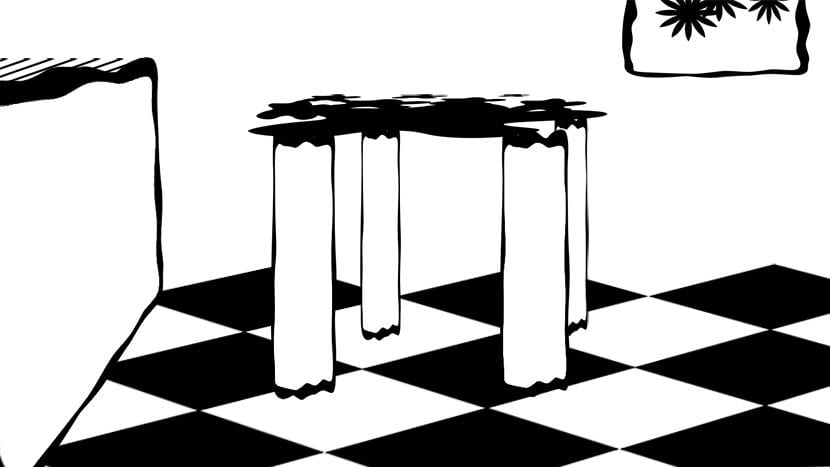
양질의 작업을 수행하려면 우리 자신의 그림이나 사진을 사용하여 자신 만의 맞춤형 모양을 만듭니다..
사용자 정의 모양을 배치 할 때 원근감있게 배치하거나 회전하거나 반사하거나 늘이거나 비율을 유지하거나 크기를 조정하는 것 외에 다른 수정을 수행 할 수 없습니다.
모양을 바꾸고 싶다면 (원근, 회전, 거울 등), 배치 한 후에는이를 고려하여 별도의 레이어에 배치해야합니다..
Photoshop에서 브러시로 스케치 할 때와 마찬가지로 필요합니다. 필요한 레이어 만들기 이미지에서 개체를 올바르게 배치하려면 이를 통해 나중에 계속 작업 할 수 있습니다.
컴포지션을 흑백으로 만들었 으면 회색을 배치하여 빛과 그림자 영역을 만들 수 있습니다. 우리에게 매우 유용한 자원은 소위 클리핑 마스크 또는 클리핑 마스크. 다른 레이어에있는 것과 같은 방식으로 빛, 색상 또는 질감으로 작업 할 수있는 레이어를 만드는 것입니다.
비디오에서 볼 수 있듯이 특정 레이어에 레이어를 할당하려면 Alt 키를 누른 상태에서 두 레이어 사이에 커서를 놓습니다. (위에 포함하려는 레이어를 다른 레이어에 배치하고 아래에 배치합니다) 우리는 클릭 그리고 상단 레이어는 하단의 일부가 될 것입니다, 할당 된 레이어에서 수행하는 모든 작업은 하위 레이어에 포함 된 모양에만 영향을 미치고 컴포지션의 나머지 모양에는 영향을주지 않습니다. 원하는만큼의 클리핑 마스크를 레이어에 할당 할 수 있습니다.
클리핑 마스크와 레이어 마스크도 결합 가능, 이미지에 텍스처를 배치 할 때 매우 유용합니다. 이를 위해 Alt를 사용하여 한 레이어를 다른 레이어에 할당하고 나면 할당 한 레이어에 자신을 놓고 레이어 마스크 만들기 버튼을 클릭하고 검은 색으로 칠한 다음 흰색으로 관심 영역을 표시합니다. 브러시로. 첨부 된 영상에서 그 방법의 예를보실 수 있습니다.